小伙伴们,你们想不想知道怎么使用MHDD呢,小编我这儿呢,前几天刚找了一下,刚好被我找到了。所以现在小编我已是手握重要信息之人,小伙伴们快和小编一起去接着往下看看~
MHDD是一款在DOS运行的英文版磁盘检测工具,我们一般都是通过它来查看硬盘有没有坏扇区或者是检测硬盘的读写性能。那小编就在这里来跟你们说说MHDD的使用方法哈~~~
小编在这儿以在虚拟机上运行MHDD为例哈。
1、先进入到MHDD以后,再找到要检测的硬盘。
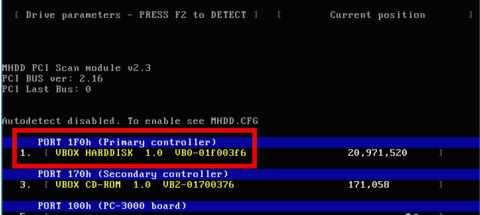
磁盘检测工具电脑图解1
2、然后,这里检测到的硬盘数字序号为1,然后在提示符下输入硬盘前面的数字代号并按键盘上的“回车”键。
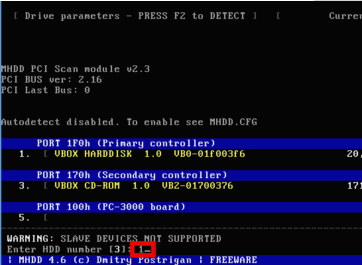
MHDD使用教程电脑图解2
3、接着,按键盘上的“F4”键。按了“F4”键以后,软件会显示扫描的一些参数。
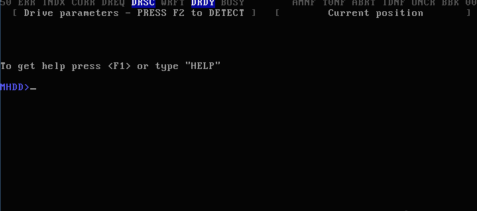
MHDD使用方法电脑图解3
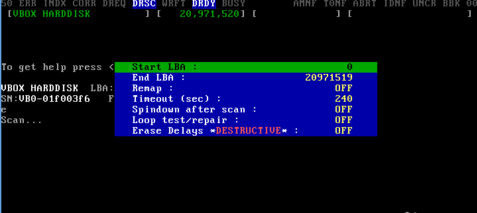
磁盘检测工具电脑图解4
4、最后,再按“F4”键就可以开始对硬盘扫描了。
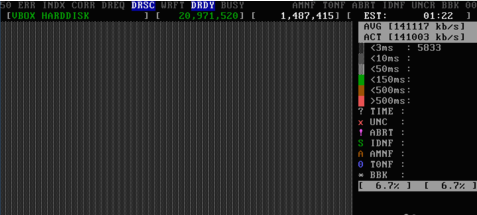
MHDD使用教程电脑图解5
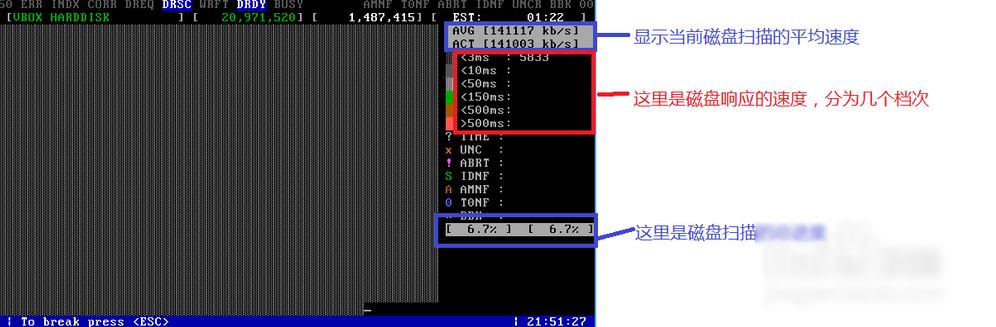
MHDD使用教程电脑图解6
5、注意:但是由于 MHDD 是一款比较老的磁盘检测软件,而现在电脑的硬盘模式一般都是 AHCI 模式。所以当硬盘是用的 AHCI 模式时,MHDD会提示找不到硬盘的情况,软件会提示警告:slave devices not supported。

MHDD电脑图解7
6、遇到这种情况,进入电脑的 BIOS 系统设置,把 AHCI 更换为其它模式,如 ATA 模式。

MHDD电脑图解8
7、下图是更改了硬盘模式以后,MHDD显示的硬盘信息。

MHDD使用方法电脑图解9
以上就是MHDD的使用方法啦~~~你学会了吗?希望能够给大家带来帮助哦!
Copyright ©2018-2023 www.958358.com 粤ICP备19111771号-7